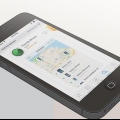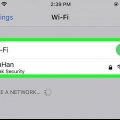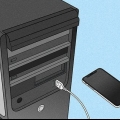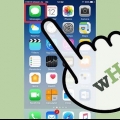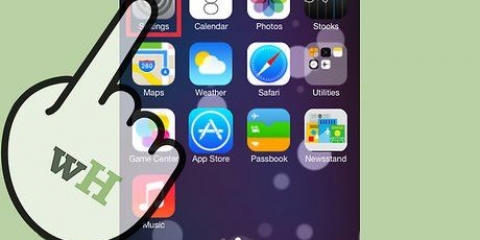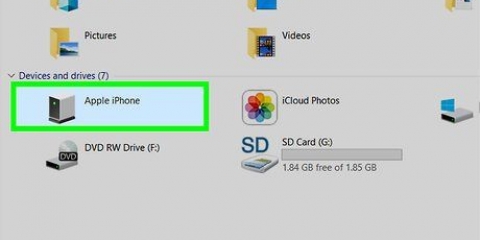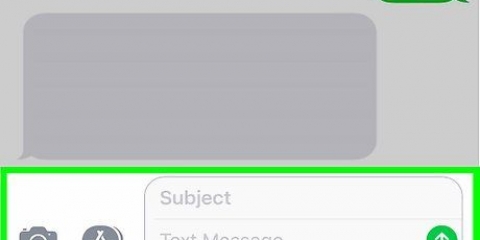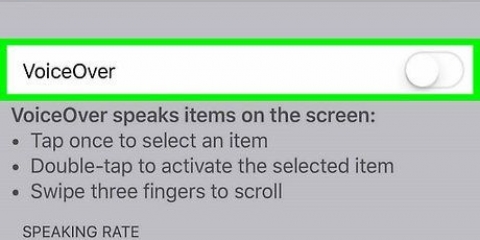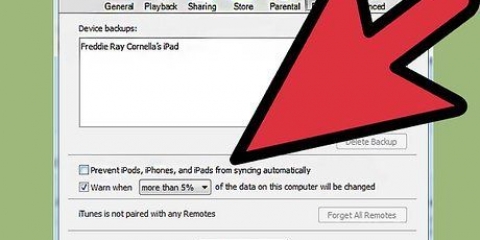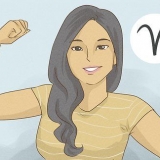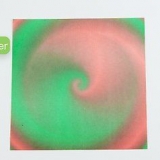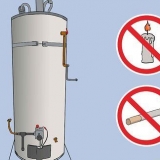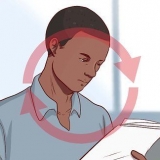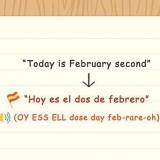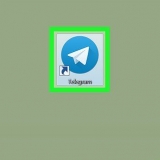Mms er ikke det samme som iMessage. Du kan sende iMessage ved hjælp af et WiFi-signal, hvis afsendere og modtagere har iMessage aktiveret. Hvis et trådløst netværk er tilgængeligt, vil dine telefondata ikke blive brugt. Når du vil sende et billede eller en anden form for multimediebesked til en person med en Android-telefon, vil det blive sendt som en MMS-besked. Hvis du ikke slår MMS til, vil du ikke være i stand til at sende MMS-beskeder til personer med Android-telefoner eller til personer med iPhones, der ikke bruger iMessage.



Åben Indstillinger. Trykke på Generel. Trykke på Nulstil. Trykke på Netværksnulstilling. Hvis du har en adgangskode, bliver du nu bedt om at indtaste den.
For at kunne sende og modtage beskeder via SMS behøver du kun et mobilsignal, men til MMS skal du bruge mobildata (såsom 3G eller 4G) på en iPhone. Du kan bestemme, hvilken protokol din iMessage bruger baseret på meddelelsens farve. Blå angiver brug af iMessage, mens grøn angiver, at beskeden blev sendt via SMS/MMS. Grønne beskeder med multimedie kan kun sendes eller modtages med mobildata.
Slå mms-beskeder til på en iphone
I denne artikel kan du læse, hvordan du aktiverer MMS eller muligheden for at sende og modtage multimediebeskeder på din iPhone. Når MMS er aktiveret, kan du sende multimediebeskeder, såsom billeder, videoer og gruppebeskeder, til personer, der ikke ejer en iPhone, eller som ikke bruger iMessage. Multimedia Messaging-funktionen (normalt forkortet til MMS) er normalt aktiveret som standard på en iPhone, men den virker kun, hvis du er tilsluttet dit mobilselskabs netværk.
Trin
Metode 1 af 2: Slå MMS til

1. Tænd for dine mobildata. Hvis du vil sende en MMS-besked, såsom et billede, en video eller en gruppebesked, mens du ikke har forbindelse til et Wi-Fi-netværk, eller hvis du vil sende den til en person, der ikke har adgang til iMessage (f.eks. en person, der bruger Android), bliver du nødt til at bruge mms. For at kunne bruge MMS er du afhængig af din netværksudbyder, også selvom du er forbundet til internettet via et WiFi-netværk. For at aktivere dine mobildata skal du gøre følgende:
- Åbn kontrolcenteret ved at stryge ned på din iPhone X (eller nyere version) startskærm fra øverste højre hjørne, eller ved at stryge op fra bunden af skærmen, hvis du har en anden model.
- Hvis Wi-Fi-ikonet (den lodrette antenne med to buede linjer øverst til højre på skærmen) er gråt, skal du trykke på det, så det bliver grønt. Hvis den allerede er grøn, er du allerede på netværket.
- Nogle mobilabonnementer inkluderer ikke muligheden for at sende MMS-beskeder, mens andre kræver, at du betaler, hvis du overskrider et bestemt beløb. Før du sender en MMS-besked, skal du kontakte din udbyder for at være sikker, så du ved præcis, hvilke begrænsninger der gælder.

2. Åbn din iPhones indstillinger
. Det er et gråt gear på startskærmen eller i appbiblioteket.
3. Rul ned og trykBeskeder. Du finder denne mulighed på skærmen sammen med en række andre Apple-apps, såsom Mail og Notes.

4. Rul ned og skift `MMS`-skyderen til `On`-positionen
. Du finder den i SMS/MMS-sektionen, og den bliver grøn i farven. Nu kan din telefon sende beskeder med billeder og videoer ved hjælp af det abonnement, du fik gennem dit mobilselskab.
5. Rul ned og skift gruppemeddelelsesskyderen til positionen Til (grøn)
. Nu kan du sende og svare på gruppebeskeder, og til det har du brug for MMS, hvis andre medlemmer af gruppen ikke bruger iMessage.Metode 2 af 2: Fejlfinding af MMS

1. Prøv at sende en sms. En tekstbesked er en almindelig tekstbesked, der sendes over dit mobilnetværk. Hvis du kan sende en SMS, men ikke en MMS, kan den vedhæftede fil være for stor. Netværksudbydere pålægger visse begrænsninger for størrelsen af MMS-beskeder. For eksempel, hvis du (eller den person, du vil sende beskeden til) bruger Verizon, må beskeden ikke være større end 3.5 MB. For at sende en SMS skal du slå iMessage fra. For at gøre det skal du følge nedenstående trin:
- Åben Indstillinger.
- Rul ned og tryk Beskeder.
- Skub `iMessage`-skyderen til Off (grå) position.
- Gå til Beskeder igen, og prøv at sende en tekstbesked til én modtager uden vedhæftede filer. Er beskeden sendt?
- Hvis du var i stand til at sende tekstbeskeden uden vedhæftede filer, kan du prøve at sende den igen med en vedhæftet fil. Hvis afsendelsen ikke lykkes, kan det være, at den vedhæftede fil er for stor, eller at din udbyder pålægger visse begrænsninger for brugen af MMS.
- Hvis du kan sende både SMS- og MMS-beskeder uden iMessage aktiveret, er der stor sandsynlighed for, at modtageren bruger en Android-telefon, men deres telefonnummer har tidligere været knyttet til en iPhone. Din iPhone forsøger muligvis at sende beskeder til modtagerens iMessage-konto i stedet for den brugers telefonnummer knyttet til MMS. Hvis det er tilfældet, skal du bede modtageren om at bede Apple om instruktioner om, hvordan man fjerner tilknytningen af telefonnummeret fra deres iMessage-konto.
- Glem ikke at slå iMessage til igen efter testen.

2. Opdater din iPhone. Du kan få problemer, hvis du ikke opdaterer din smartphone i længere tid. For at opdatere din smartphone skal du gå til .

3. Nulstil dit netværk. På den måde sletter du alle dine mobil- og Wi-Fi-forbindelser, hvilket ofte løser eventuelle MMS-problemer. Bare husk på, at på denne måde vil du også slette alle WiFi-netværksadgangskoder, der er gemt på din smartphone, så du bliver nødt til at indtaste dem igen, hvis du vil oprette forbindelse til et WiFi-netværk.

4. Kontakt din udbyder. MMS er en operatørtjeneste, hvilket betyder, at din operatør administrerer de servere, der sender MMS-data fra din iPhone til andre telefoner og omvendt. Hvis du har vedvarende problemer med MMS, kan en nulstilling af MMS-tjenesten muligvis løse forbindelsesproblemet.
Tips
Artikler om emnet "Slå mms-beskeder til på en iphone"
Оцените, пожалуйста статью
Lignende
Populær